win10桌面主题怎么设置 如何修改win10桌面主题
更新时间:2022-12-21 10:16:21作者:runxin
现阶段,可以说win10系统是许多用户都在使用的微软系统之一,而我们在给电脑安装完win10系统之后,对于默认的系统主题,大多用户都不是很系统,因此就想要对系统主题进行修改,可是win10桌面主题怎么设置呢?接下来小编就来告诉大家修改win10桌面主题设置方法。
具体方法:
1、首先需要右击桌面的空白处,然后点击“个性化”。如图所示:
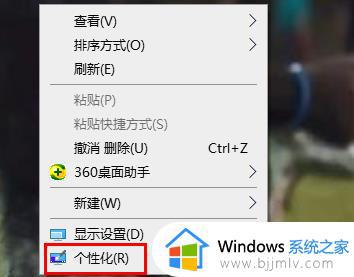
2、然后点击左侧任务栏中的“主题”。如图所示:
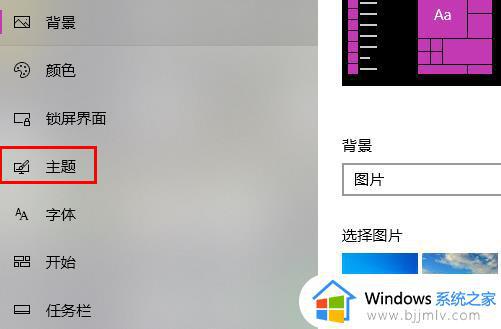
3、之后你就可以在这里挑选需要的主题进行设置了。如图所示:
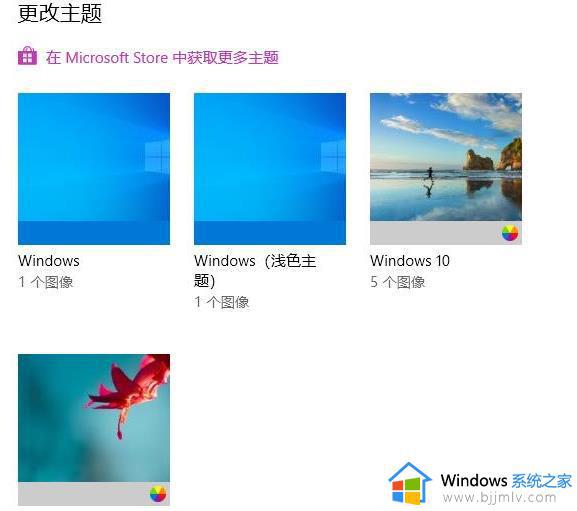
4、如果你觉得不够,可以点击“在Microsoft store中获取更多主题”,从中可以挑选更多的优质主题哦。如图所示:
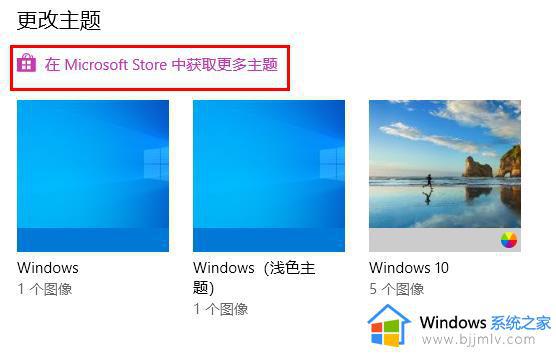
以上就是小编告诉大家的修改win10桌面主题设置方法了,如果你也有相同需要的话,可以按照上面的方法来操作就可以了,希望能够对大家有所帮助。
win10桌面主题怎么设置 如何修改win10桌面主题相关教程
- win10默认主题在哪里设置 win10桌面怎么恢复默认主题
- win10经典主题怎么修改 win10设置windows经典主题怎么操作
- win10电脑无法更换主题怎么办 win10桌面主题不能更改处理方法
- win10个性化主题桌面图标设置打不开了怎么回事
- win10变成黑色主题怎么操作 win10如何设置黑色主题
- win10主题背景图片在哪个文件夹 win10桌面背景图片存储位置
- win10怎样更改主题 win10系统怎么改主题
- win10win7主题怎么更换 win10设置win7主题方法
- win10主题壁纸在哪个文件夹 如何找到win10系统自带壁纸主题
- win10装win11主题的方法 win10怎么安装win11主题
- win10如何看是否激活成功?怎么看win10是否激活状态
- win10怎么调语言设置 win10语言设置教程
- win10如何开启数据执行保护模式 win10怎么打开数据执行保护功能
- windows10怎么改文件属性 win10如何修改文件属性
- win10网络适配器驱动未检测到怎么办 win10未检测网络适配器的驱动程序处理方法
- win10的快速启动关闭设置方法 win10系统的快速启动怎么关闭
热门推荐
win10系统教程推荐
- 1 windows10怎么改名字 如何更改Windows10用户名
- 2 win10如何扩大c盘容量 win10怎么扩大c盘空间
- 3 windows10怎么改壁纸 更改win10桌面背景的步骤
- 4 win10显示扬声器未接入设备怎么办 win10电脑显示扬声器未接入处理方法
- 5 win10新建文件夹不见了怎么办 win10系统新建文件夹没有处理方法
- 6 windows10怎么不让电脑锁屏 win10系统如何彻底关掉自动锁屏
- 7 win10无线投屏搜索不到电视怎么办 win10无线投屏搜索不到电视如何处理
- 8 win10怎么备份磁盘的所有东西?win10如何备份磁盘文件数据
- 9 win10怎么把麦克风声音调大 win10如何把麦克风音量调大
- 10 win10看硬盘信息怎么查询 win10在哪里看硬盘信息
win10系统推荐